שפר את חוויית Gmail שלך בעזרת הטיפים האלה
גוגל ניסתה להציג חוויות דואר אלטרנטיביות כשהציגה את Inbox. עם זאת, עם אימוץ קטן, החברה החליטה להתמקד בג'ימייל ולהביא את רוב הפיצ'רים החדשניים לאפליקציית Gmail. עדיין חסרים כמה חלקים בין חוויית שולחן העבודה לאפליקציית אנדרואיד, אבל ענקית החיפוש מנסה לשפר ולהפוך את אפליקציית אנדרואיד לבחירה מוחלטת עבור משתמשי סמארטפון. לאחרונה, החברה הציגה שפע של תכונות חדשות ושיפורי איכות חיים. העיצוב קיבל גם סט של שיפורים עם שחרורו של אנדרואיד 12, שהציג את Material You, הדגשות צבע מבוססות טפט ווידג'טים חדשים.
רוצה לקבל את החוויה הטובה ביותר האפשרית של אפליקציית Gmail? בחן את הטיפים האלה (via) למטה, אשר יעזרו לך להיות פרודוקטיבי יותר עם לקוח הדואר האלקטרוני של Google.
תוכן העיניינים
- שפר את חוויית Gmail שלך בעזרת הטיפים האלה
- 1 – שנה את פקודות ההחלקה (החלקה ימינה או שמאלה עם האצבע) – בחר את הפעולות הנפוצות ביותר שלך והפוך את האפליקציה ליותר פרודוקטיבית.
- 2. עיצוב מיילים כדי להפוך אותם לאטרקטיביים או מסודרים יותר.
- 3. תזמן את המיילים שלך.
- 4. נקה את היסטוריית החיפושים של Gmail
- 5. הגדר סטטוס אחר בצ'אט של Google
- 6. השתמש ב-Google Tasks
- 7. ניתן לשלוח מיילים חסויים
- 8. הגדר מענה אוטומטי לחופשה
- 9. אפשר אישורי פעולה
- סיכום
1 – שנה את פקודות ההחלקה (החלקה ימינה או שמאלה עם האצבע) – בחר את הפעולות הנפוצות ביותר שלך והפוך את האפליקציה ליותר פרודוקטיבית.
היישום המקורי של גוגל מציג פקודת החלקה המאפשרת לך לאחסן הודעות דואר אלקטרוני. עם זאת, אחסון בארכיון אינו האפשרות הטובה ביותר במצבים מסוימים. אולי אתה כמוני ונוטה למחוק הודעות דואר אלקטרוני כדי לנקות את התיבה במקום לאחסן אותן. הבעיה היא שהחלקה מקורית של Gmail תמיד תעביר את האימייל לארכיון, לא משנה אם מחליקים ימינה או שמאלה. למרבה המזל, אתה יכול להתאים אישית את הפעולות. ישנן פעולות אפשריות אחרות כמו מחק לדוגמה, סימון כנקראה או לא נקרא, נודניק ואחרות. התהליך הוא פשוט.
- פתח את Gmail באנדרואיד והקש על תפריט שלושת הלחצנים בפינה השמאלית העליונה של המסך.
- גלול מטה ומצא את תפריט ההגדרות.
- הקש על הגדרות כלליות.
- בחר פעולות החלקת אימייל.
- הקש על שנה בתפריט החלקה ימינה והחלקה שמאלה כדי לבחור את הפעולה הרצויה.
- אתה יכול לבחור בארכיון, מחק, סמן כלא נקרא/נקרא, נודניק, העבר אל וללא. כפי שאתה מבין, האפשרות "ללא" תשבית את תכונת ההחלקה לכיוון המסוים הזה.
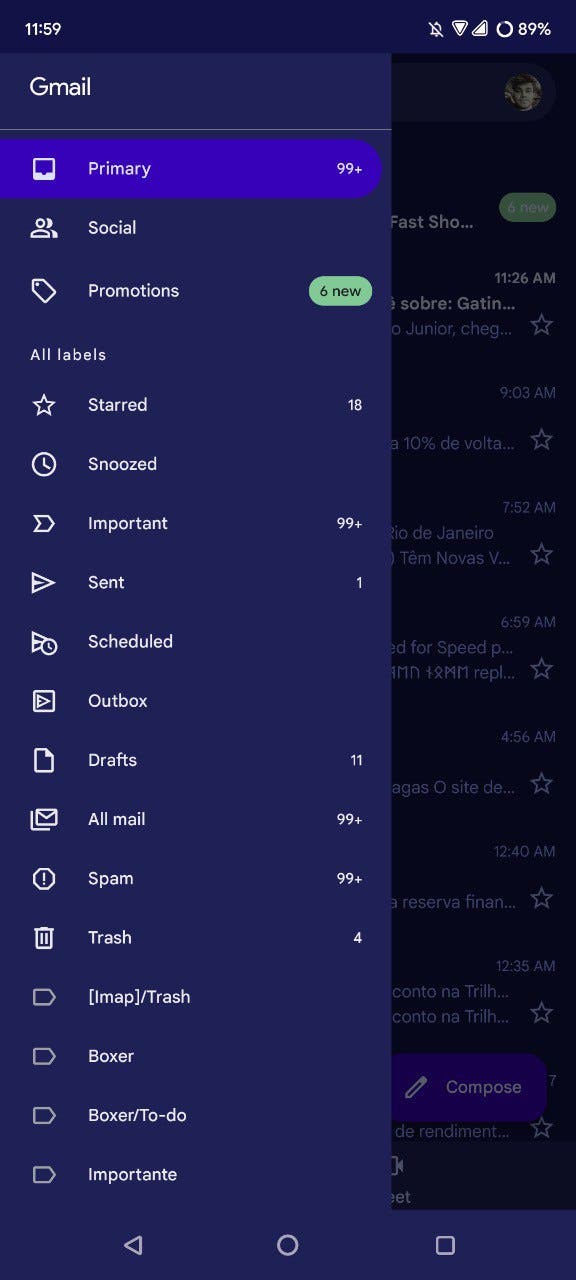
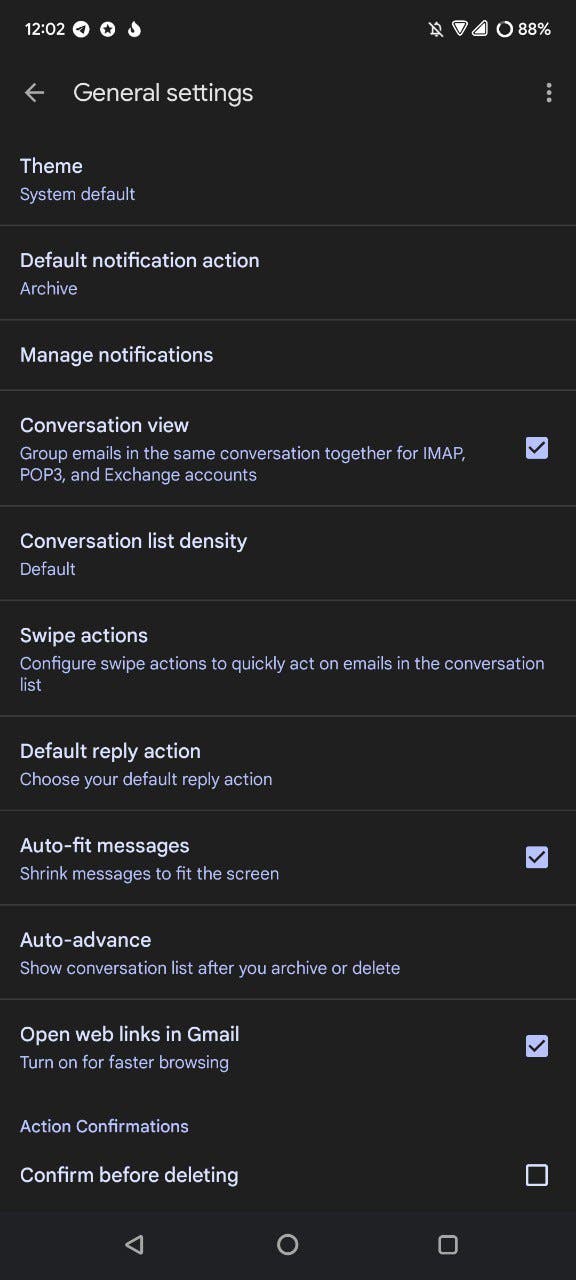
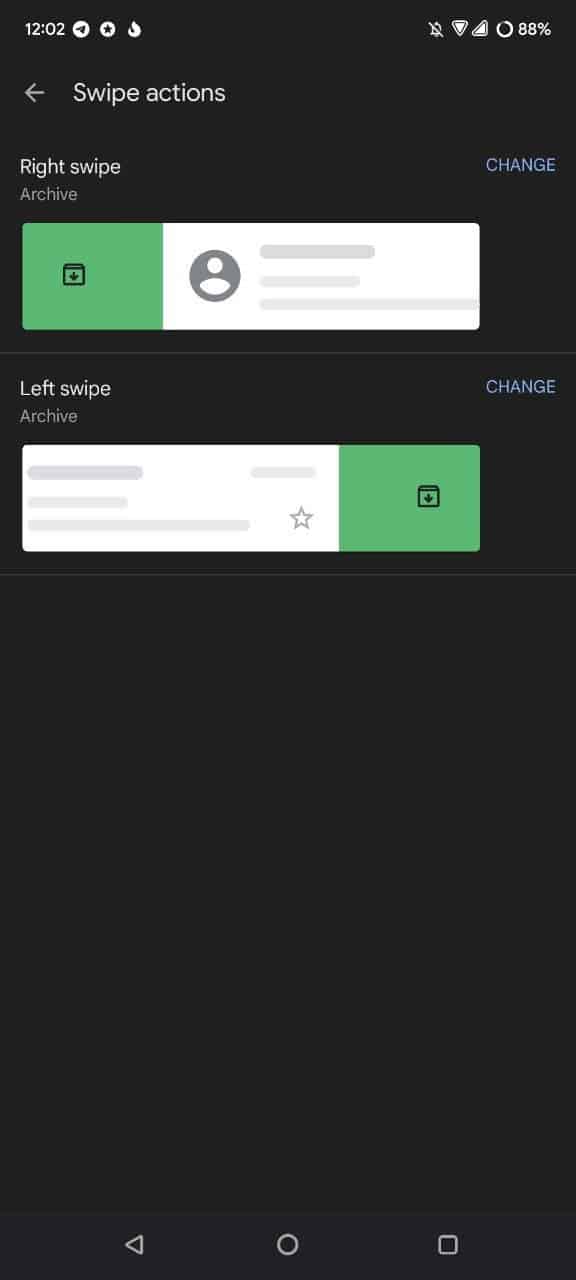
2. עיצוב מיילים כדי להפוך אותם לאטרקטיביים או מסודרים יותר.
אפליקציית אנדרואיד לא תפעיל את אפשרויות העיצוב ישירות על תיבת המייל שלך. עם זאת, הם ממתינים לך
שם באפשרות דוא"ל. אתה יכול לשנות את הטקסט שלך למודגש, נטוי ואפילו להוסיף קווי תחתון. יתר על כן, אתה יכול לשנות את צבעי הגופן ולהדגיש חלקים מסוימים בדואר שלך.
- פתח את Gmail ובחר כתוב מייל חדש בפינה הימנית התחתונה של המסך.
- הקלד את הודעתך! לאחר מכן, הקש והחזק על כל חלק מהטקסט.
- סרגל כלים חדש יופיע עם המילה פורמט. לחץ עליו ו-Gmail יאפשר את סרגל העיצוב בתחתית המסך שלך.
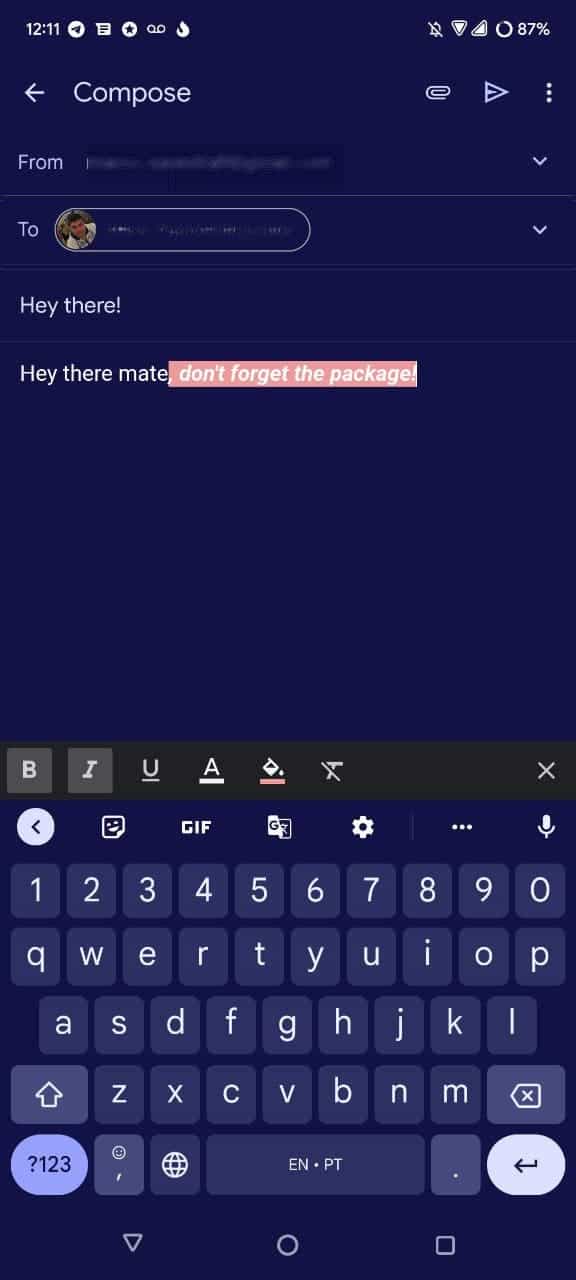
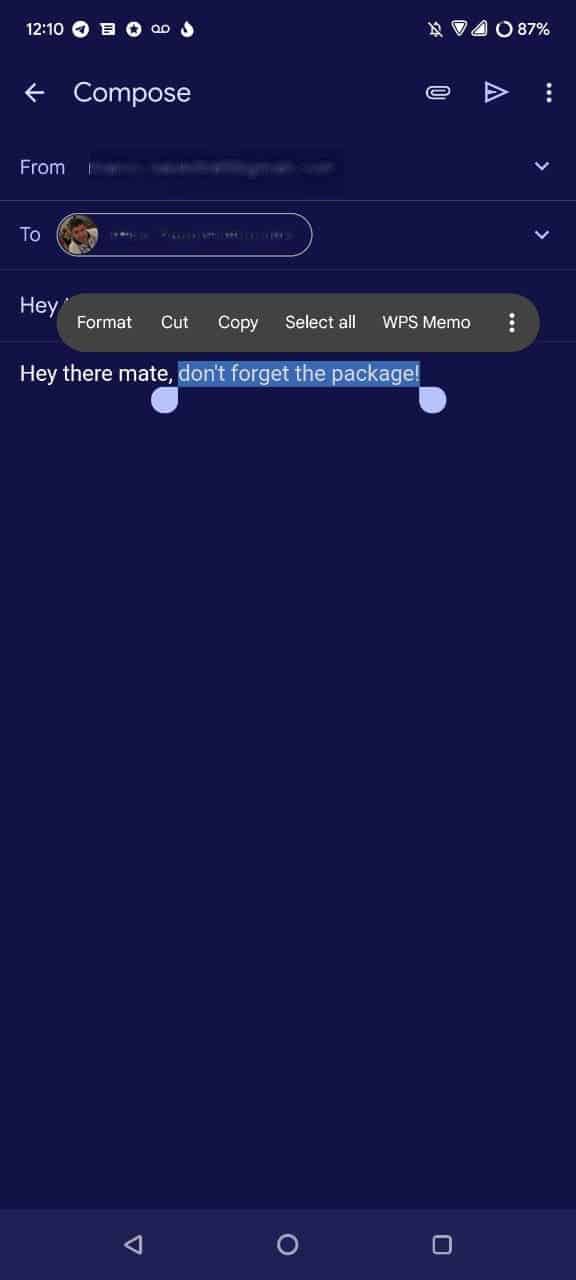
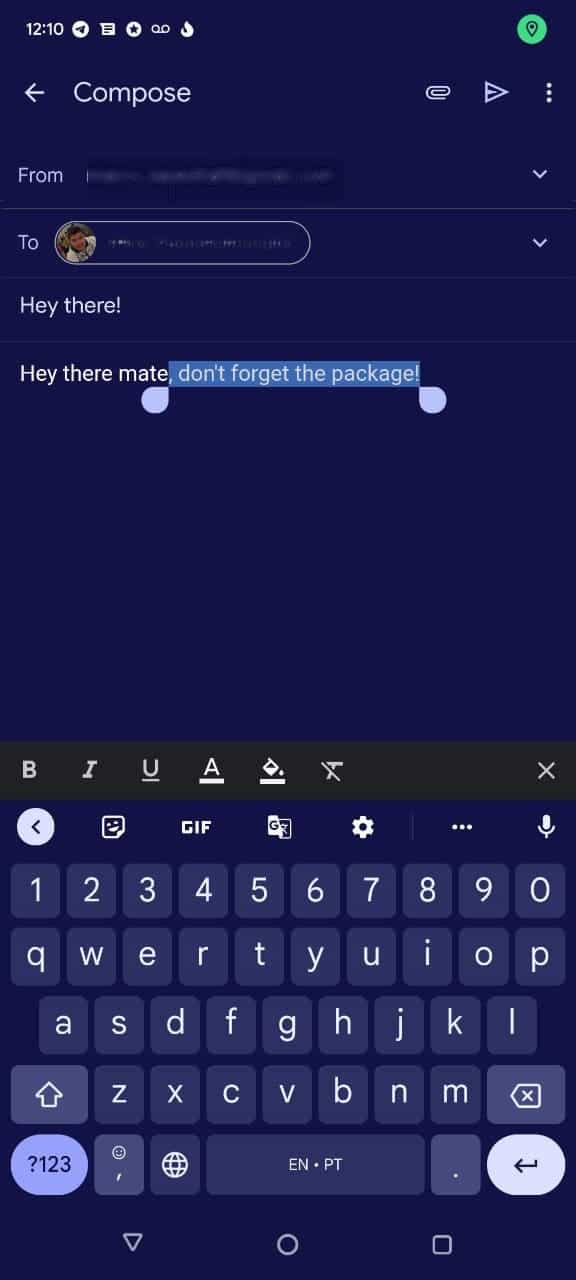
3. תזמן את המיילים שלך.
רGmail מאפשר לך לתזמן דואר אלקטרוני לזמנים שונים. זה מאוד שימושי אם אתה רוצה לשלוח אימייל למישהו באזור זמן אחר. אתה יכול לעקוף את הפרשי הזמן על ידי שליחתו בשעה שאתה בטוח שהנמען יקרא אותו.
- פתח את אפליקציית Gmail והקש על תפריט שלושת הכפתורים בפינה הימנית העליונה של המסך.
- הקש על תזמן שליחה.

3. Gmail יציע כמה "חלונות זמן" אפשריים. לחלופין, אתה יכול ללכת על "בחר זמן ותאריך" כדי לבחור שעה ספציפית. לאחר מכן, אשר והקש על שלח. המייל יישלח במועד שנקבע.
ראוי לציין שניתן לבטל מייל מתוזמן. הקש על תפריט כפתורי שלוש הנקודות בפינה השמאלית העליונה של המסך. הקש על מתוזמן, פתח אימייל מתוזמן והקש על בטל שליחה. ברור שאתה צריך לעשות את זה לפני המועד האחרון.
4. נקה את היסטוריית החיפושים של Gmail
Gmail שומר נתונים של היסטוריית החיפושים שלך. לכן, זה יכול להציע תוצאות חיפוש אחרונות כשאתה בודק אימייל או איש קשר באפליקציה. נתונים אלה עלולים להפוך לבלבול אם אתה משתמש פעיל. אתה יכול לנקות את ההיסטוריה כדי שהכל יהיה מאופס.
- פתח את Gmail והקש על תפריט שלושת הכפתורים בפינה הימנית העליונה של המסך.
- גלול מטה והקש על הגדרות.
- בחר הגדרות כלליות.
- הקש על תפריט שלושת הכפתורים בפינה הימנית העליונה של המסך.
- בחר נקה היסטוריית חיפוש ואשר את בחירתך.
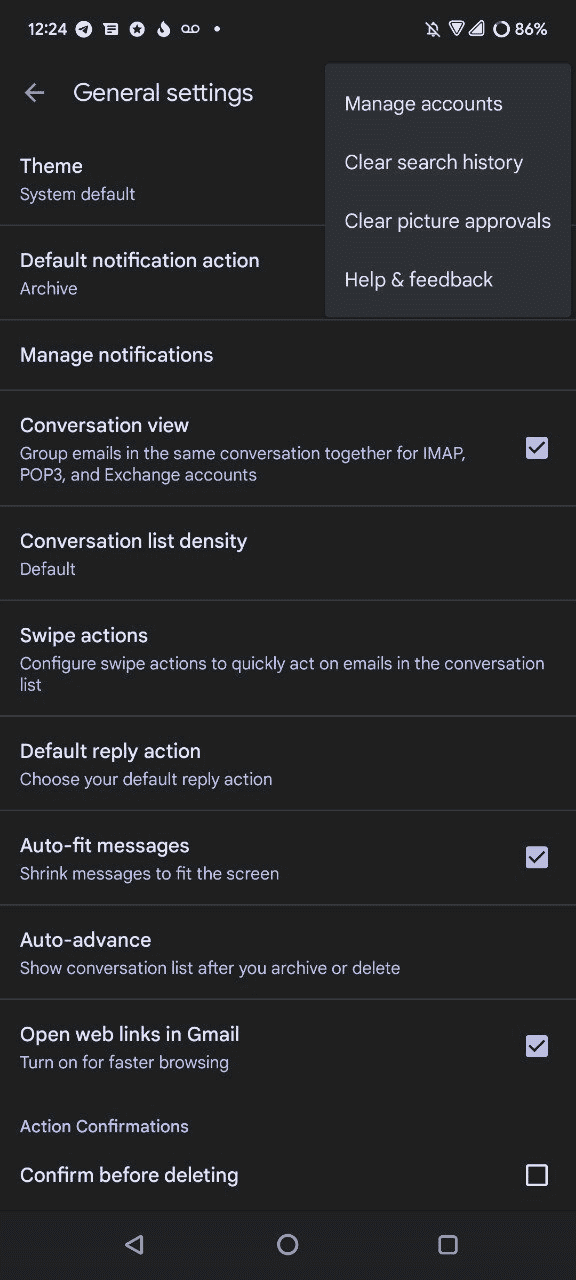
5. הגדר סטטוס אחר בצ'אט של Google
Google Chat מאפשר למשתמש להגדיר סטטוס מותאם אישית. לכן, אתה יכול להגדיר הודעה מסוימת כדי למנוע מאנשים להפריע לך כשאתה עסוק. התהליך די פשוט. זו אולי לא תכונה פורצת דרך, אבל היא שימושית במיוחד עבור חלק מהמשתמשים. שוב, המדריך הזה מתמקד גם בטיפים לאיכות חיים.
- פתח את Gmail והקש על כפתור הצ'אט בתחתית המסך.
- הקש על תפריט שלוש נקודות.
- הקש על הוסף סטטוס.
- אתה יכול לבחור סטטוס מוכן מראש או ליצור בעצמך.
6. השתמש ב-Google Tasks
Gmail גם מאפשר לך שילוב מעניין עם אפליקציית Google Tasks. אתה יכול לשלוח את המיילים שלך ישירות ל-Google Tasks. לכן, אתה יכול לבדוק מיילים יחד עם משימות יומיות בפתרון המשימות המקומי.
- פתח את האימייל באפליקציית Gmail והקש על תפריט שלוש הנקודות.
- בחר הוסף למשימות. כמובן, האפליקציה תדרוש ממך להתקין את Google Tasks אם אין לך את האפליקציה מותקנת בנייד.
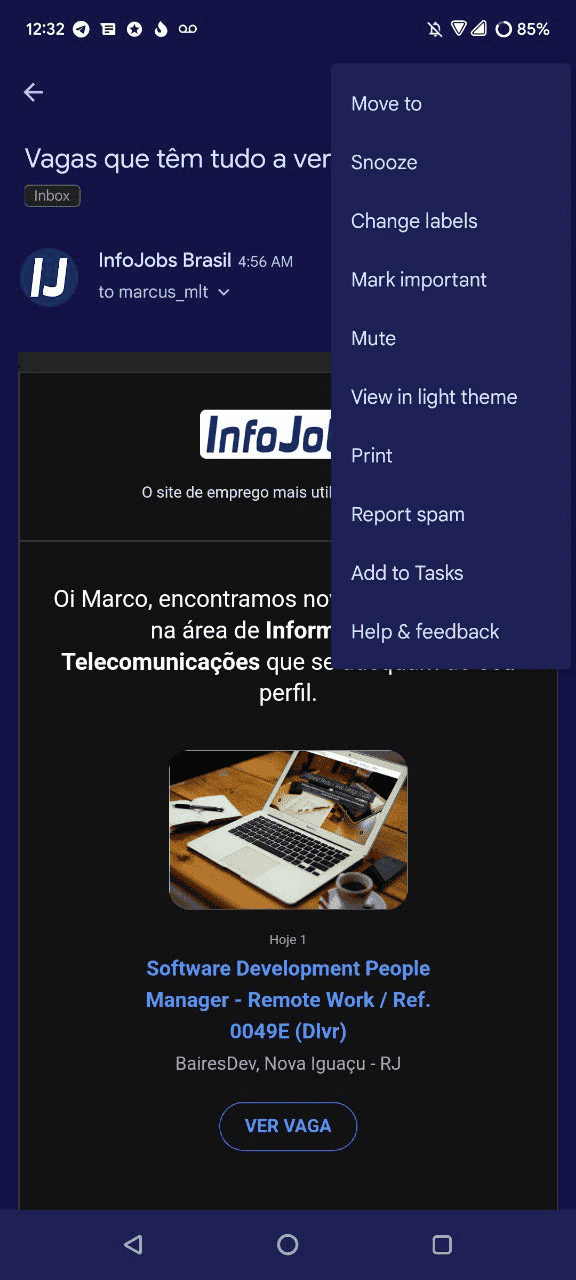
7. ניתן לשלוח מיילים חסויים
אם אתה מתכנן לשלוח מידע רגיש דרך Gmail, תוכל להפעיל מצב סודי. לכן, תמנע גישה לא מורשית. שימוש במצב סודי, אפשרויות כגון העברה, העתקה, הדפסה והורדה עבור הנמען מושבתות. גם גוף האימייל מוסר ומוחלף בקישור לתוכן.
- פתח את אפליקציית Gmail והקש על כתוב מייל בפינה הימנית התחתונה של המסך.
- הקש על תפריט שלושת הכפתורים.
- בחר במצב סודי.
- הגדר את תאריך התפוגה ודרישת קוד הגישה ולאחר מכן הקש על שמור בפינה הימנית העליונה של המסך.
- בחירה בסטנדרט תשלח בדוא"ל קוד סיסמה למשתמשים שאינם ב-Gmail. (משתמשי Gmail יכולים לפתוח את המייל כרגיל).
- בחירת קוד גישה ל-SMS תשלח לכל הנמענים קוד SMS לפתיחת המייל. תתבקש להזין את מספר הטלפון שלהם כשתשלח את המייל.
8. הגדר מענה אוטומטי לחופשה
האם אתה יוצא לחופשה? או סתם רוצים לקחת הפסקה? יש תכונה מעניינת המכונה Vacation responder, שתעזור לך בזמן שאתה נהנה בחופש או לוקח הפסקה. ותענה לשולחים בהודעה אוטומטית.
- פתח את Gmail, הקש על תפריט שלושת הכפתורים.
- גלול מטה והקש על הגדרות.
- הקש על חשבון האימייל הראשי שלך.
- גלול מטה ובחר ב-Vacation responder.
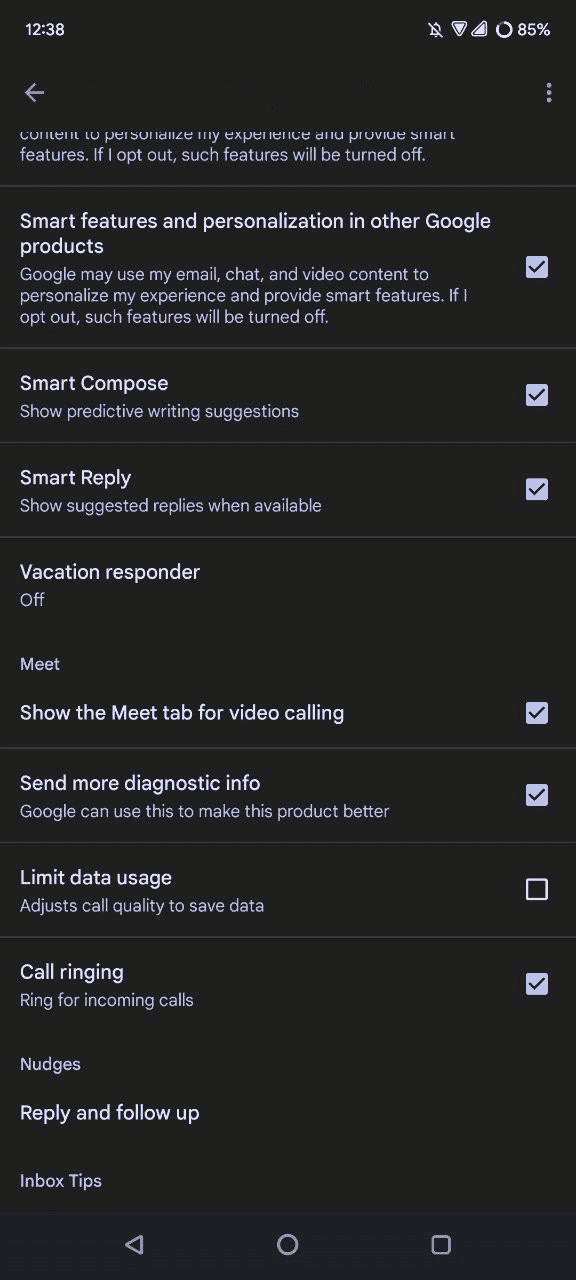
- לחץ על המתג בפינה הימנית העליונה של המסך.
- הזן את היום הראשון והאחרון לחופשה שלך, והקלד את הנושא וההודעה של מגיב החופשה האוטומטי שלך.
- הקש על סיום
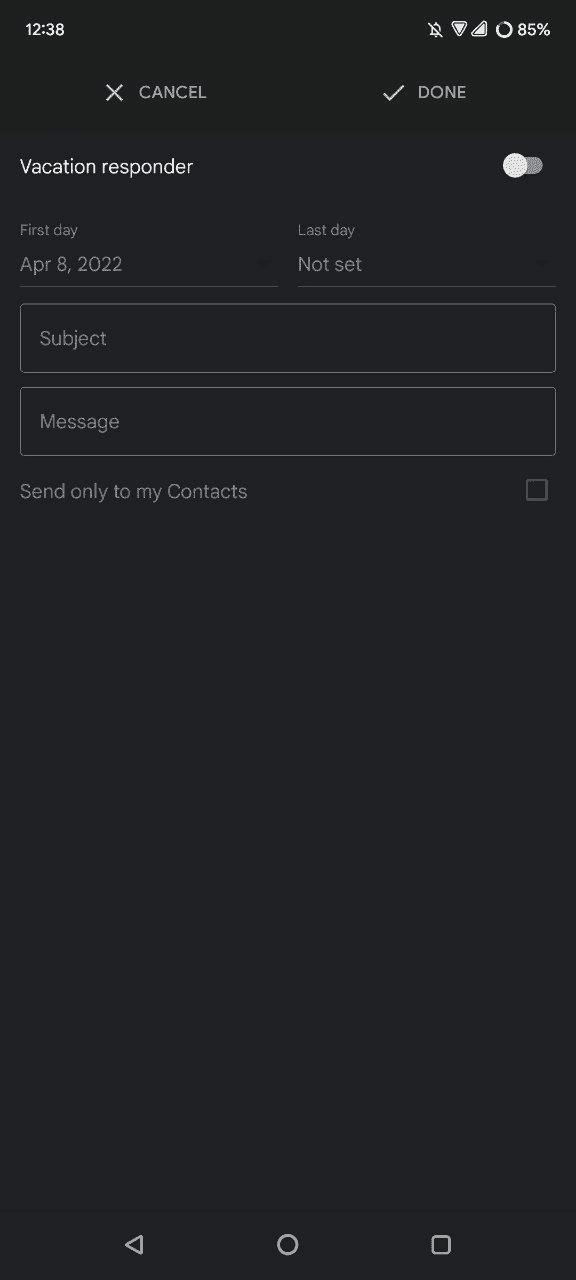
לאחר שהגדרת את זה, אתה תהיה חופשי לצאת לחופשות שלך. Gmail ישלח תשובות אוטומטיות לאנשים ששולחים מיילים לחשבון שלך.
9. אפשר אישורי פעולה
אחרון חביב, יש תכונה פשוטה מאוד. אתה יכול להגדיר הנחיה המבקשת אישור לפני פעולות מסוימות. לדוגמה, אתה יכול להגדיר את Gmail לבקש את האישור שלך לפני מחיקת דואר, שליחה או העברה לארכיון.
- פתח את Gmail ועבור להגדרות.
- עבור להגדרות כלליות ומצא אישורי פעולה.
- אפשר אישור לפני מחיקה, העברה לארכיון או שליחה.
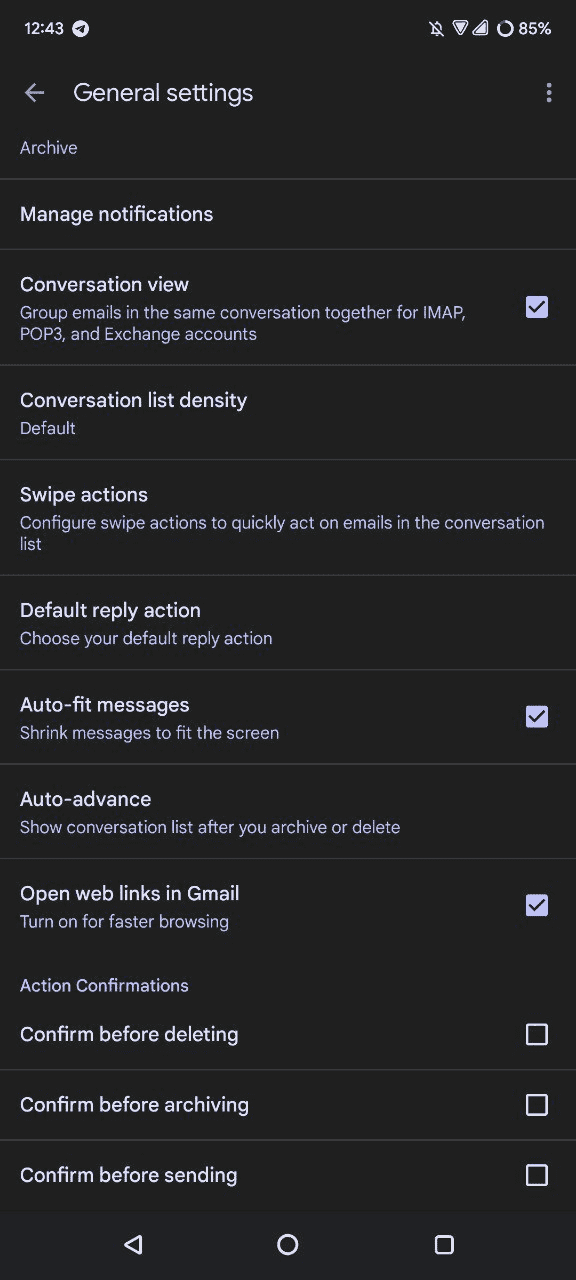
סיכום
הבאנו לכם מספר טיפים חשובים, שיכולים לייעל מאוד את העבודה עם gmail בטלפון הנייד.

מבצע ארגז כלים איכותי מחיר החל מ-72 ש"ח
